

Por Vernon Roderick, Última atualização: January 8, 2023
Poucos usuários querem ter suas próprias maneiras de melhorar a aparência de seus computadores, mas todos nós devemos saber que parte disso vem de ter um ótimo papel de parede. Infelizmente, com um papel de parede imóvel, você só pode fazer muito para tornar seu computador atraente.
O que muita gente não sabia é que é possível aprender como fazer um GIF seu papel de parede Windows 10. Dessa forma, você não precisa ficar olhando para a mesma foto o tempo todo. Em vez disso, você pode ter um papel de parede em movimento ao preço do aumento do consumo de recursos. Independentemente disso, vamos prosseguir para a primeira de nossas três maneiras de criar um papel de parede GIF.
Como fazer um GIF seu papel de parede Windows 10 com a App StoreComo fazer um GIF seu papel de parede Windows 10 com BioniXComo fazer um GIF seu papel de parede Windows 10 com PlastuerPalavras finais
Não é fácil de aprender como fazer um GIF seu papel de parede Windows 10. Por um lado, você terá que procurar um aplicativo capaz de criar um papel de parede GIF. No entanto, existe uma maneira de criar seu papel de parede a partir de um GIF sem usar esse aplicativo. É disso que trata o método da App Store.
Enquanto a maioria das pessoas pensa na App Store como um lugar para instalar aplicativos, na verdade é mais do que isso. Ele também contém papéis de parede, tanto imóveis quanto vivos, ou o que chamamos de papéis de parede dinâmicos. Para obter papéis de parede GIF para o Windows 10, você deve seguir estas etapas:
No seu PC com Windows, abra a App Store da maneira que quiser, seja pela barra de pesquisa, Spotlight e muito mais. Se você ainda não assinou, será solicitado. Basta fazer login em qualquer conta da Microsoft que você conheça.
Depois de fazer login na App Store com sua conta da Microsoft, você poderá visualizar diferentes tipos de aplicativos. Eles devem ser categorizados em grupos. No nosso caso, você terá que procurar Papel de Parede Dinâmico. Haverá alguns aplicativos nesta categoria específica.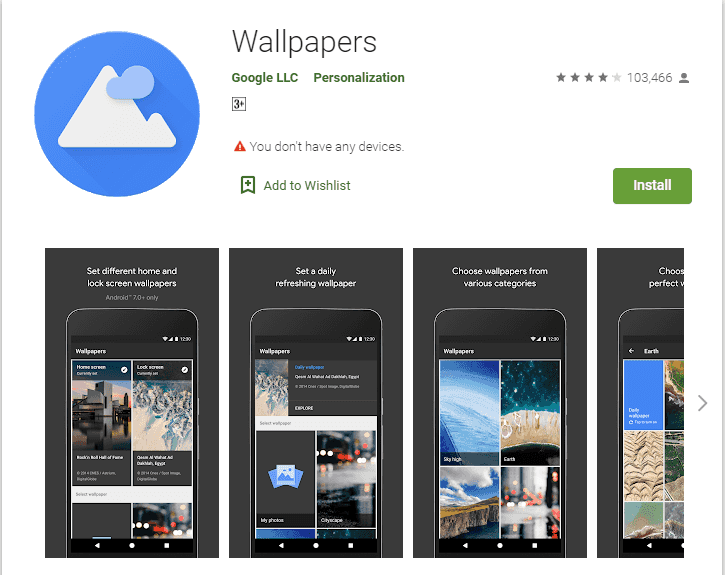
Embora a maioria dos aplicativos encontrados na seção Papel de parede dinâmico seja gratuita, também existem aqueles que devem ser pagos. Cabe a você que você deseja usar. De qualquer forma, quando você terminar de selecionar um papel de parede de sua escolha, clique nele e selecione o Obtenha a opção do aplicativo. Pode demorar um pouco para instalar o papel de parede.
Com o papel de parede instalado, você está pronto para usá-lo. Você poderá usá-lo acessando os aplicativos da sua conta da Microsoft. A partir daí, selecione aquele que você baixou recentemente e clique nele. Isso deve iniciar automaticamente esse aplicativo, que deve solicitar ao computador que o use como papel de parede.
Isto é como fazer um GIF seu papel de parede Windows 10 usando a loja de aplicativos. Não é a melhor opção que existe, mas é a mais fácil. Isso ocorre porque você não precisará instalar um aplicativo e aprender a usá-lo. Tudo que você precisa é a loja de aplicativos. Independentemente disso, vamos prosseguir para a nossa próxima opção.
BioniX é a nossa primeira entrada que na verdade é um software, ao contrário do método com a App Store. Este software permite que você gerencie seus papéis de parede de diferentes maneiras. Veja algumas das tarefas que você pode fazer com o BioniX:
Existem muitos outros recursos com o BioniX, mas esses três recursos são o que você deve saber atualmente. Por enquanto, vamos discutir como você pode usar o BioniX em como fazer um GIF seu papel de parede Windows 10:
Vá para o site do produto. Aqui, clique no Faça o download agora hiperlinks encontrados no primeiro parágrafo do site. Depois de baixar o arquivo de configuração, abra-o para instalar o software em seu computador. Você terá que selecionar o local do arquivo, mas nesse ponto, basta seguir as instruções na tela.
Agora que você instalou o aplicativo com sucesso, abra o aplicativo. Agora, na janela pop-up resultante, selecione Interface de usuário completa então clique em Fechar. Clique em OK se houver uma mensagem de confirmação que aparece.
Seu próximo passo é certificar-se de que você está pronto para criar um papel de parede GIF através do BioniX. Primeiro, clique no ícone quadrado verde que deve ser o botão Parar. Isso interromperá as alterações no seu papel de parede por enquanto. Agora vá para a guia Playlist no menu da barra superior e clique em Limpar lista de reprodução. Você também pode pressionar Shift+Del como atalho. Isso removerá todos os papéis de parede anteriores incluídos na sua lista de reprodução.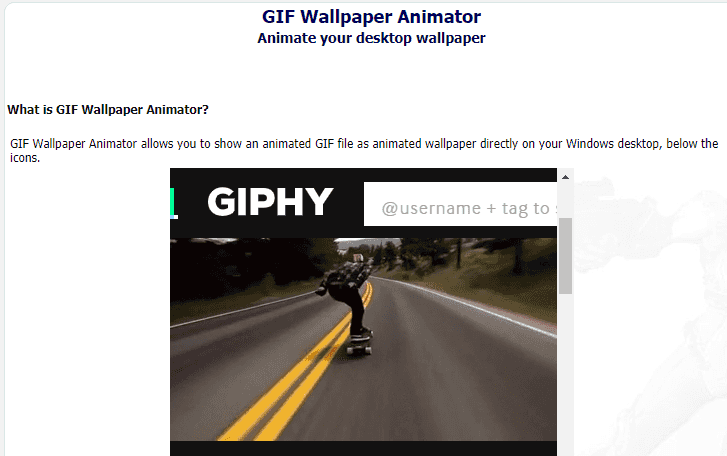
Agora que o programa está configurado, você poderá adicionar papéis de parede para incluir em sua lista de reprodução. Você pode fazer isso simplesmente indo para o papel de parede que deseja adicionar, arraste-o para dentro da interface do BioniX e solte-o lá. Você também pode adicionar papéis de parede que ainda não estão no seu computador. Você pode fazer isso indo para a guia Ferramentas e selecionando Obter papéis de parede.
Como usaremos papéis de parede diferentes em como fazer um GIF seu papel de parede Windows 10, você precisará ajustar seu tempo. Para fazer isso, você terá que indicar quanto tempo deve passar antes que o papel de parede seja alterado. Isso pode ser ajustado sob o 'Mude o papel de parede a cada' campo. Você também pode optar por selecionar o modo Aleatório para tornar o pedido aleatório. Você também deve tentar ajustar o tamanho do papel de parede indo para o tamanho do papel de parede. Aqui, você pode escolher diferentes opções, de acordo com suas preferências.
A última coisa que você precisa fazer é garantir que está usando o monitor correto ao reproduzir os papéis de parede. Para ajustar isso, vá para o Monitore aba. Aqui, selecione o número que representa o monitor que você usa principalmente e clique em Aplicar.
Com as seis etapas concluídas, agora você está livre para iniciar o papel de parede GIF. Neste ponto, tudo o que você precisa fazer é clicar no botão Iniciar que deve estar ao lado do botão Parar sobre o qual falamos anteriormente. Isso deve iniciar o papel de parede GIF. Você pode tentar minimizar a interface do BioniX para não ser incomodado por ela. Isso ainda permitirá que o papel de parede funcione corretamente. Caso contrário, você pode clicar em Fechar BioniX ao invés.
Com isso, aprendemos com sucesso como fazer um GIF seu papel de parede Windows 10 usando o famoso software BioniX. Dado, é um processo muito complicado e pode ser um pouco incômodo para alguns, mas ainda é possível, considerando que os papéis de parede GIF são difíceis de fazer. Com isso dito, temos nossa última entrada para este artigo.
Plastuer é nossa terceira entrada, bem como nossa segunda recomendação de aplicativo especializada em definir diferentes páginas da web, vídeos e até GIFs como papel de parede. Suas funcionalidades e desempenho estão no mesmo nível do BioniX. Além disso, a interface é intuitiva, ao contrário do BioniX que tem um design bastante tradicional.
Os dois podem ser diferentes um do outro, mas ambos têm seus próprios pontos fortes e fracos. Independentemente disso, veja como você pode usar Plastuer em como fazer um GIF seu papel de parede Windows 10:
Você pode obter facilmente o aplicativo Plastuer em seu site oficial, http://plastuer.com/. Para obtê-lo, basta obtê-lo pagando o valor que desejar, clicando no botão COMPRAR botão no site. Agora digite seu e-mail e clique em Confirmar.
Feito isso, obtenha o arquivo que você receberá e extraia o arquivo zip. Você não precisará instalá-lo, pois é um aplicativo portátil. Você só precisa encontrar o arquivo executável do aplicativo Plastuer e clicar duas vezes nele. Isso abrirá o aplicativo para você.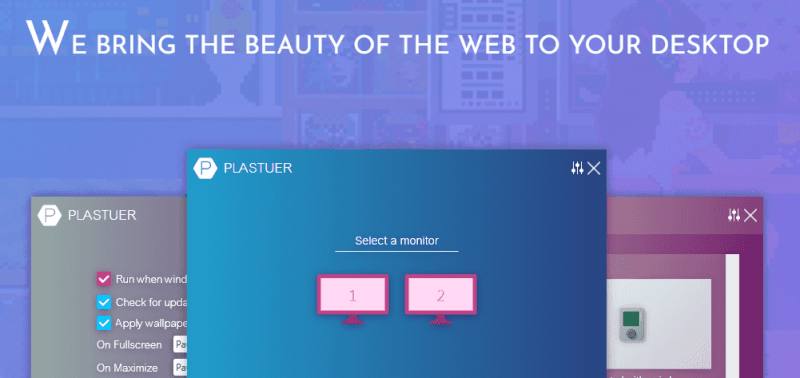
A primeira interface do Plastuer mostrará os monitores que você pode usar para o aplicativo. Basta indicar qual deseja usar, caso tenha vários. Em seguida, na próxima tela, clique no botão Selecione o arquivo botão. Navegue até onde o GIF que você deseja usar como papel de parede é encontrado, selecione-o e clique em Abrir. Você também pode inserir o URL do GIF se ainda não o tiver baixado. Por fim, clique em Economize.
Com um papel de parede selecionado, tudo o que você precisa fazer agora é ajustá-lo. A próxima interface mostrará a cor de fundo e o layout do papel de parede. Basta selecionar o layout, seja Preencher, Ajustar e muito mais. Para a cor de fundo, você decide qual cor deseja usar.
Caso você não esteja satisfeito com os papéis de parede que possui atualmente, você pode adicionar outros indo para Criar lista de reprodução. Basta fazer o mesmo com a Etapa 3, selecionar um arquivo ou inserir a URL e clicar em Adicionar. Lembre-se de que você terá que seguir o Passo 4 para todos os papéis de parede que adicionar. Se você terminou de adicionar todos os papéis de parede, clique no botão Economize botão. Agora localize onde você deseja armazenar essa lista de reprodução e clique em Salvar.
O último passo é garantir que tudo o que você precisa prosseguirá conforme o planejado. Para fazer isso, certifique-se de ter escolhido a configuração correta. Na tela seguinte, no Mudar a cada campo, selecione seu horário preferido para quando o papel de parede será alterado. A ordem será aleatória se você escolher Embaralhar. Assim que terminar, clique em Economize.
Com isso, você aprendeu com sucesso como fazer um GIF seu papel de parede Windows 10 usando mais um aplicativo que é Plastuer. Não é tão diferente do BioniX, mas ainda é um pouco tão capaz quanto o aplicativo anterior. Espero que isso o ajude, aumentando a autenticidade e a grandiosidade do seu PC com Windows.
Há toneladas de pessoas que não sabem como estilizar seus computadores. Uma coisa é certa, eles sabem o que os papéis de parede fazem. Depois de apreciar o significado dos papéis de parede em um PC de mesa, você será pressionado a procurar os melhores que existem.
Felizmente, isso é tudo que você precisa saber para aprender como fazer um GIF seu papel de parede Windows 10. Se você acha que tem o que é preciso para criar o melhor papel de parede que alguém poderia esperar, certifique-se de manter cada palavra deste artigo em mente.
Deixe um comentário
Comentário
Compressor de Fotos Online Grátis
Artigos Quentes
/
INTERESSANTEMAÇANTE
/
SIMPLESDIFÍCIL
Obrigada! Aqui estão suas escolhas:
Excelente
Classificação: 4.7 / 5 (com base em 63 classificações)